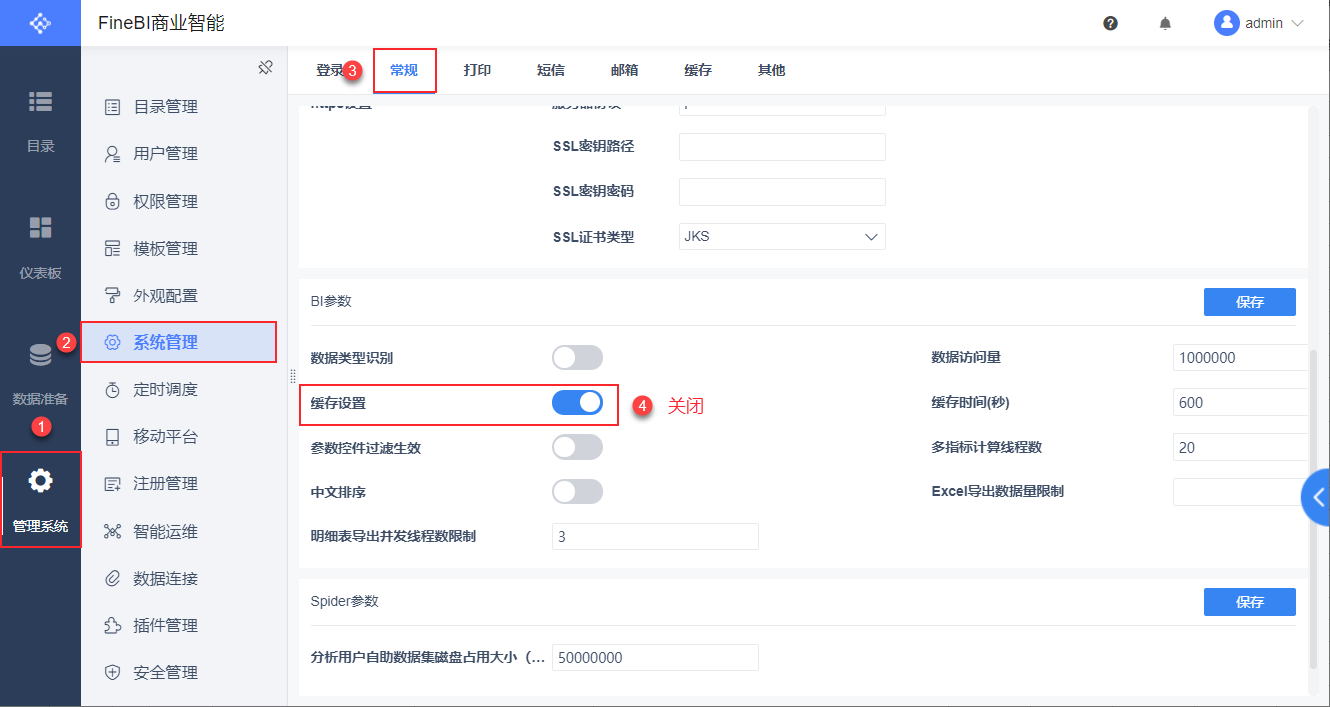1. 概述编辑
注:需要有实时数据的注册信息才可使用该功能,需要实时数据的用户需要联系帆软技术支持获取(QQ:800049425)
1.1 应用场景
实时数据为 FineBI 提供了直连数据库取数的方式,在数据准备中选择实时数据以后,该表将不再需要将数据更新到本地,直接连接数据库通过 SQL 取数,获取的都为实时的数据。
使用范围:数据库中经常发生变化或者对实时性要求比较高的表使用实时数据,这样在实际使用中就不需要频繁的进行表更新操作,更加的方便快捷。
1.2 实时数据特征
选择实时数据以后的数据表在使用上与抽取到本地的表一样:可以进行关联关系设置、创建自助数据集、创建仪表板等。
但直连数据库表不能与其他抽取到本地的表进行关联,在同一张仪表板中可以同时使用两种类型的表。
1.3 使用实时数据注意事项
不建议使用低性能数据库时,在大数据量下使用实时模式,例如 MySQL 超过千万数据。
Excel 数据集和数据库表之间不能进行关联、左右合并、上下合并,Excel 数据集之间可进行关联、左右合并、上下合并。
Excel 数据集支持上传xls,xlsx,csv格式。
Excel 数据集不支持行列转换和自循环列。
2. 选择实时数据编辑
1)登录数据决策系统,选择「数据准备」,勾选「实时数据」Tab,即可在实时数据下分组、创建业务包和数据集,如下图所示:
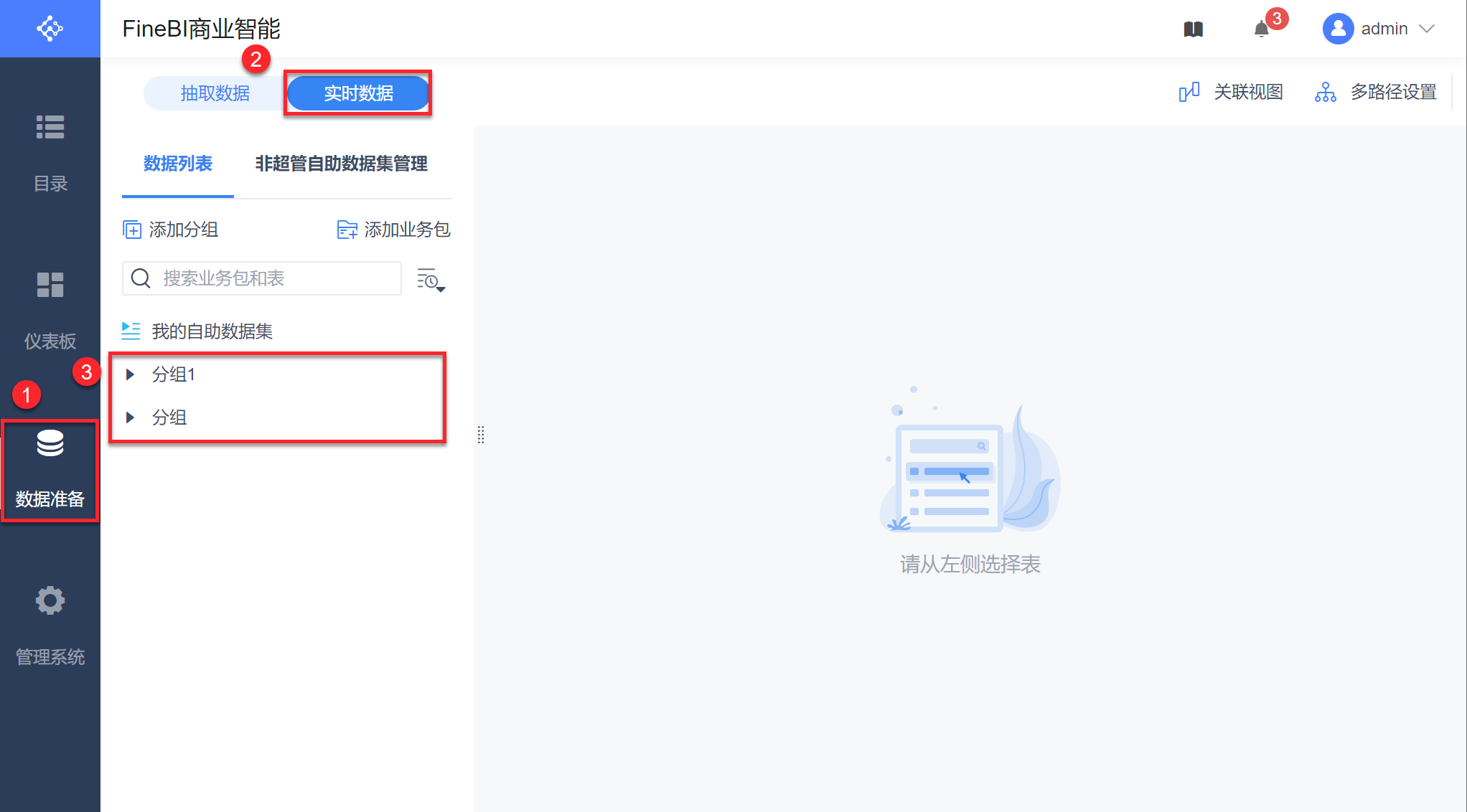
添加一张数据库表,如下图所示:
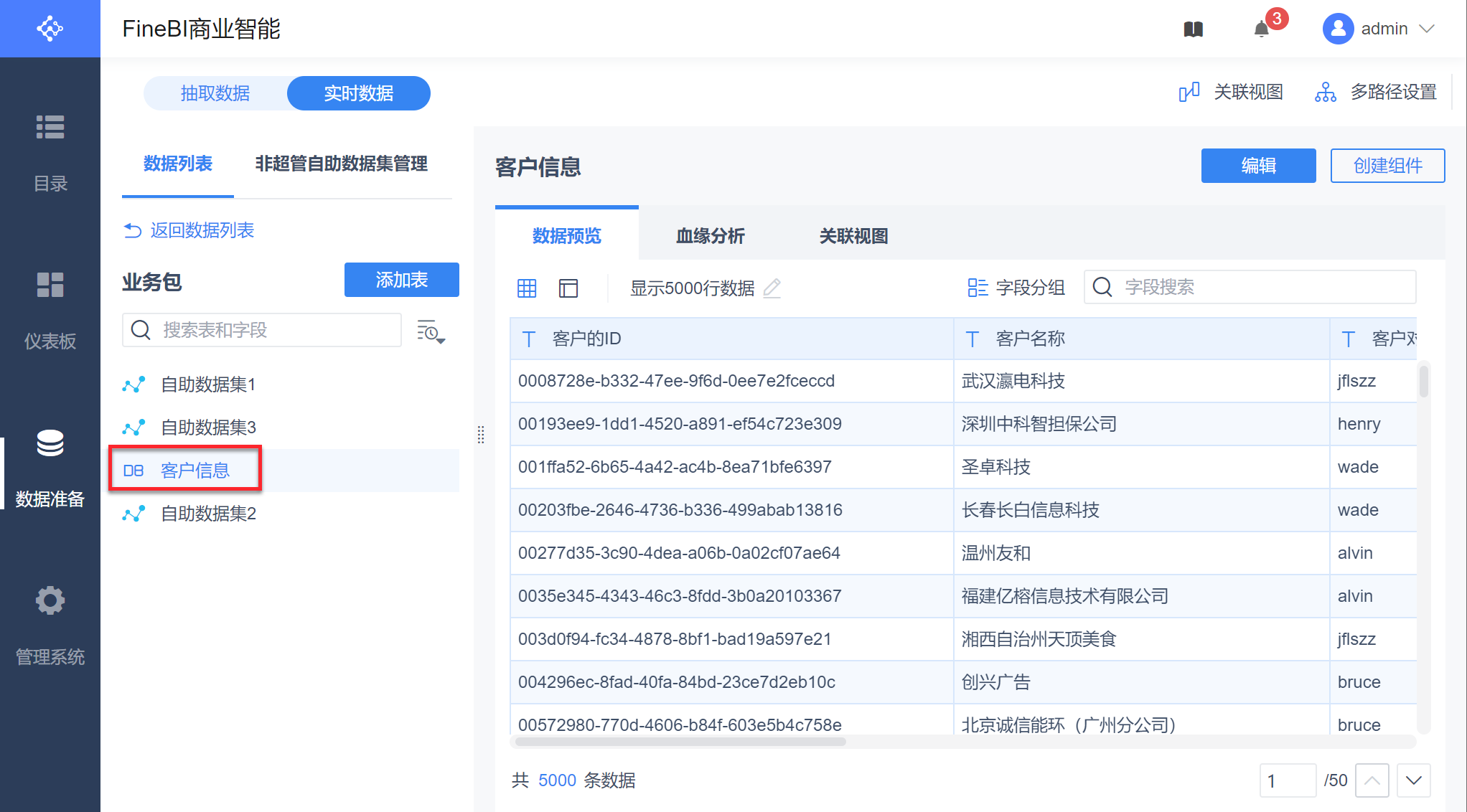
2.1 数据预览
在实时数据下添加基础表后,在单表的数据预览下只显示前 5000 条数据。当用于计算,或作为自助数据集/仪表板的基础表时,默认使用的是从数据库取出的全部数据。
2.2 血缘分析
详情参见:血缘分析
2.3 关联视图
实时数据表不能关联抽取数据表。详情参见:关联视图
注:实时数据表不存在更新信息按钮。
3. 注意事项编辑
3.1 编辑状态下默认查看数据量
编辑状态下查看部分数据,默认查看前1W 条数据,因此会出现使用实时数据的组件,点击「查看所有数据」不生效。
3.2 数据库与 BI 数据不同步
注:在数据准备中选择实时数据后,若在数据库对表结构进行更改(进行了列的增减),那么表结构的变化不会实时更新到在数据准备页面。需要在数据准备节点下对表编辑,勾选新添加进来的字段,若有标红的字段则取消勾选。
3.2.1 问题现象
数据库中数据发生改变,但 BI 系统中实时数据没有变化。
3.2.2 原因分析
BI 默认有 5 分钟的数据缓存。
数据表为实时数据,并且在「管理系统>系统管理>常规」中开启了「缓存设置」,数据库完成更新之后,相关的 SQL 数据集在数据预览界面不显示更新后的数据,如下图所示:
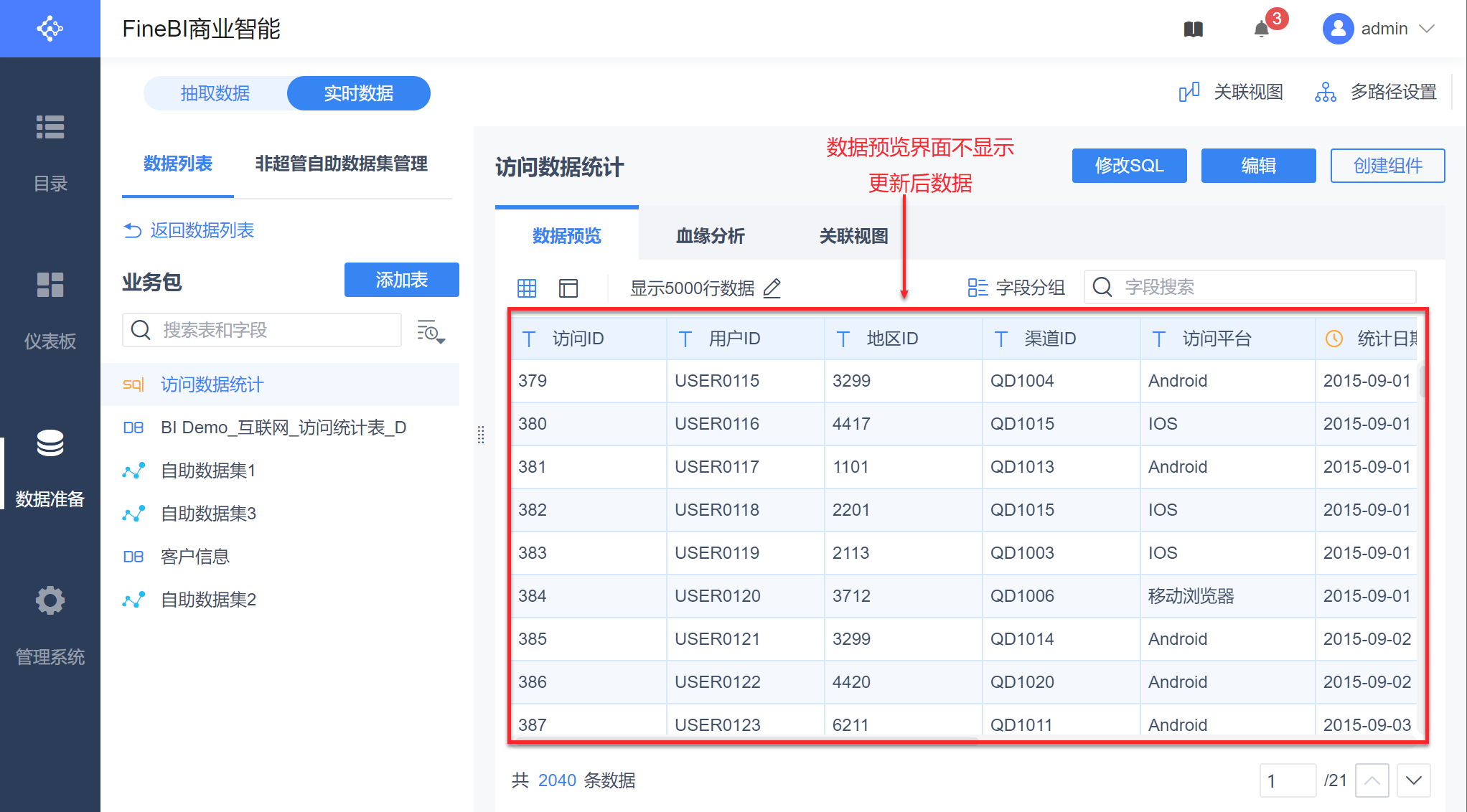
但是在 SQL 编辑的预览界面显示更新数据,如下图所示:
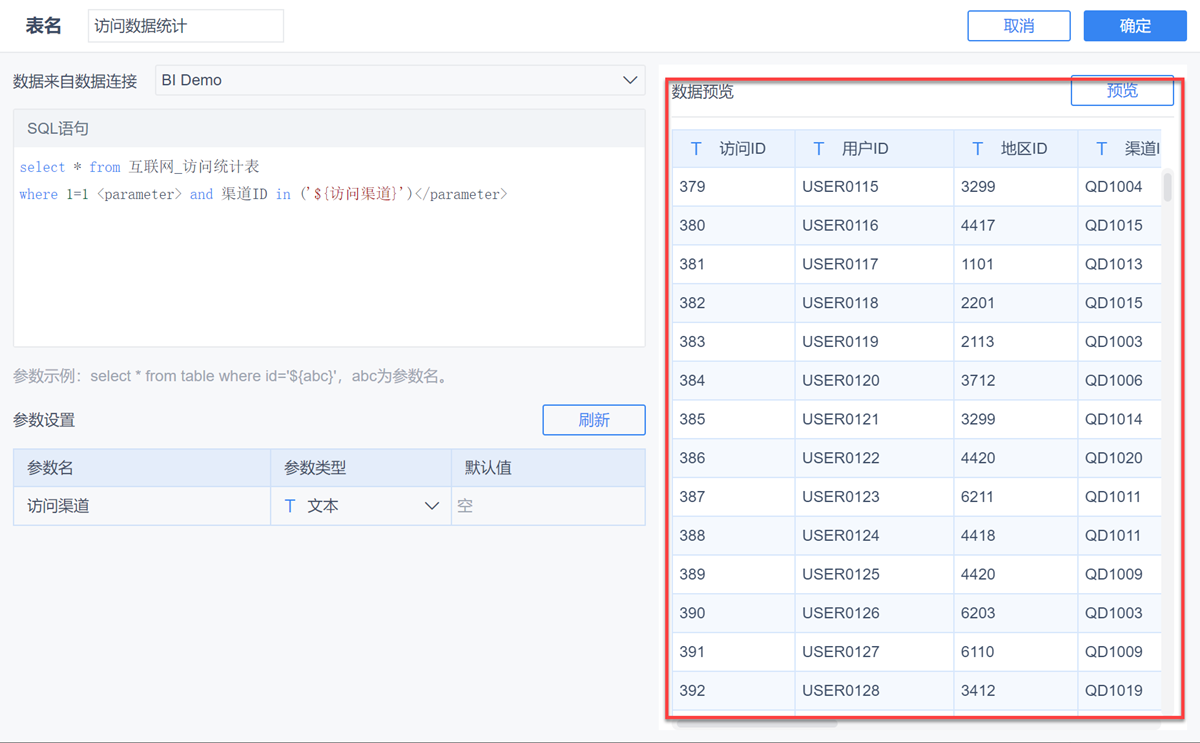
3.2.3 解决方案
关闭「缓存设置」,数据即可一致。同时为了避免缓存设置引起的数据库更新后数据显示问题,建议数据库更新最好选择在非使用时间。如下图所示: